آموزش تغییر ایمیل پیشفرض در وردپرس
آموزش تغییر ایمیل پیشفرض در وردپرس
همان طور که می دانید بعد از هربار تغییراتی مثل ارسال دیدگاه در وردپرس , ثبت نام کاربر جدید و … ایمیل هایی براساس تنظیمات انتخاب شده برای اطلاع رسانی به ادمین سایت یا کاربران ارسال می شود اگر بخواهیم ایمیل پیشفرض در وردپرس را تغییر دهیم چه کار کنیم؟
با مسترآموز همراه شوید….
آموزش تغییر ایمیل پیشفرض در وردپرس
تغییر نام ایمیل ارسال کننده در وردپرس
برای این منظور میتونید از افزونه تغییر نام ارسال کننده ایمیل در وردپرس و افزونه تغییر ایمیل ارسال کننده وردپرس استفاده کنید که هر دو این قابلیت در قالب یک افزونه در اختیار قرار داره و میتونید با استفاده از این افزونه به راحتی ایمیلهای ارسالی در وردپرس را شخصی سازی کنید. نام افزونه WP Change Default From Email می باشد.
این افزونه تاکنون موفق شده بیش از 8.000 نصب فعال داشته است. برای استفاده از این افزونه ابتدا روی دکمه زیر کلیک کنید تا به صفحه افزونه در مخزن وردپرس هدایت شده و سپس با استفاده از آموزش نحوه نصب و کار کردن با افزونه ها در وردپرس اقدام به نصب و فعال سازی افزونه بکنید.
دانلود افزونه WP Change Default From Email
بعد از نصب و فعال سازی افزونه مشابه تصویر زیر منویی با نام Change From Email در بخش تنظیمات پیشخوان سایت وردپرسی شما افزوده خواهد شد، روی این منو کلیک کنید تا به صفحه تنظیمات افزونه هدایت شده و از نام دلخواه برای ایمیل وردپرس و اکانت ایمیل دلخواه برای ارسال کننده ایمیل وردپرس استفاده کنید.
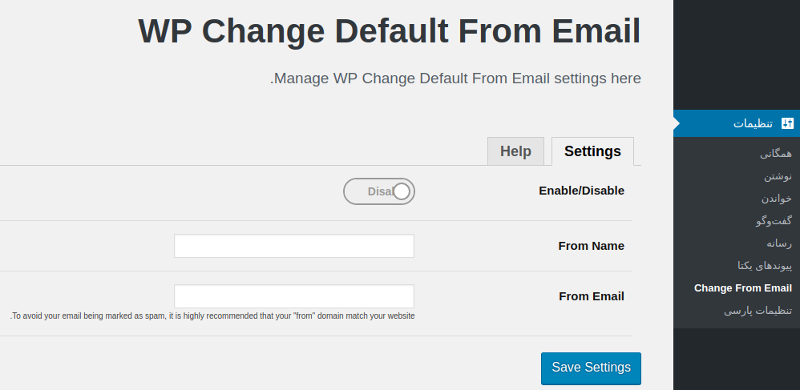
Enable/Disable: کارکرد افزونه برای ارسال کننده ایمیل در وردپرس را فعال یا غیرفعال کنید.
From Name: در این فیلد نام دلخواه خودتون را برای ارسال کننده ایمیل در وردپرس وارد کنید.
From Email: در این فیلد هم آدرس اکانت ایمیل ارسال کننده در وردپرس را برای ارسال ایمیلهای وردپرس وارد کرده و در نهایت روی دکمه ذخیره تغییرات کلیک کنید.
اگر قصد دارید تا محتوای ایمیل ارسالی خودتون را در وردپرس شخصی سازی کرده و از محتوای HTML در اون استفاده کنید تا محتوای ارسالی در ایمیل وردپرس با یک ساختار همراه با html همراه بوده و از ستونبندی، لوگو، عنوان سایت و… در جای مناسب اون استفاده کنید
از افزونه WP Better Emails استفاده کنید. سپس افزونه را نصب و فعال کنید.
دانلود افزونه WP Better Emails
بعد از نصب و فعال سازی افزونه مشابه تصویر زیر منویی با نام WP Better Emails در بخش تنظیمات پیشخوان سایت وردپرسی شما اضافه خواهد شد که با مراجعه به این منو به صفحه تنظیمات افزونه هدایت میشوید.





